Yandex kirjutab, et OH taotlused on sarnased automaatsega
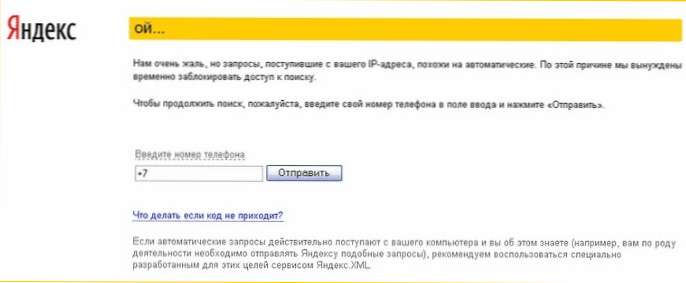
- 1320
- 142
- Ross Erdman
Kui seisate silmitsi tõsiasjaga, et Yandex ei tööta, ja tavalise lehe kuvamise asemel kirjutab ta: “Oh ... teie aadressilt saadud taotlused on sarnased automaatsega” ja palub sisestada telefoninumber, et jätkata Otsing - kõigepealt ärge uskuge: see on lihtsalt veel üks petturite viis teie raha saamiseks pahavara kasutamisel.
Selles artiklis kaalume, kuidas sellest sõnumist lahti saada ja Yandexi tavalisele lehele tagastada.
Mis see on ja miks Yandex nii kirjutab?
Esiteks, leht, mida näete, pole üldse Yandexi veebisait, sama kujundust kasutatakse lihtsalt teie eksitamiseks. T.e. Viiruse töö olemus on see, et populaarsete saitide taotlemisel (meie puhul Yandex) kuvab see mitte päris lehte, vaid ületab teid näivardamissaidile. Midagi sarnast juhtub siis, kui klassikaaslased ja muud sotsiaalsed võrgustikud ei avane ning teil palutakse ka SMS -i saata või sisestada oma telefoninumber.
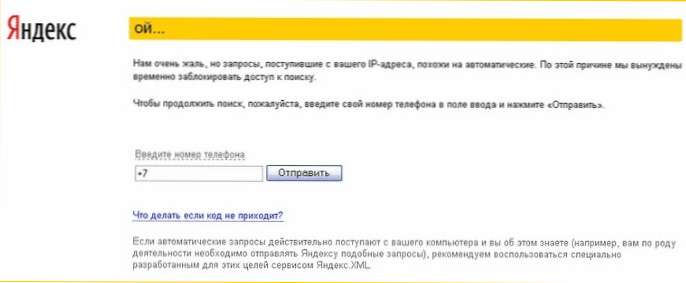
Teie IP -aadressilt saadud taotlused on sarnased automaatsega
Kuidas lehte parandada oi Yandexis
Ja nüüd, kuidas seda olukorda parandada ja viirust kustutada. Meetod on väga sarnane sellega, mida ma juba artikli saitidel kirjeldasin ja lehed ei avane, ja Skype töötab.
Niisiis, kui Yandex kirjutab OH, siis teeme järgmisi toiminguid:
- Käivitage registritoimetaja, mille jaoks vajutage nuppe Win + R ja sisestage käsk Regedit.

- Avage registriosakond Hkey_local_machine \ tarkvara \ Microsoft \ Windows NT \ CurrentVersion \ Windows

- Pöörake tähelepanu parameetrile Appinit_Dlls ja selle väärtus - klõpsake sellel hiire parema nupuga, valige "Muuda", minge tee seal näidatud DLL -i teegi juurde. Pidage meeles faili asukohta, et see tulevikus kustutada.
- Avage Windowsi ülesanded planeerija ja vaadake planeerija raamatukogu aktiivseid ülesandeid - muu hulgas peaks olema üksus, mis käivitab mingisuguse exe sama asukohaga kui raamatukogu Appinit_Dlls. Eemalda see ülesanne.

- Laadige arvuti uuesti, parem režiimis.
- Kustutage kaks faili viiruse asukohas - DLL -teegi ja EXE -fail ülesandest.
Pärast seda saate arvuti juba tavalises režiimis taaskäivitada ja tõenäoliselt, kui proovite brauseris Yandexi avada, avaneb see edukalt.
Teine võimalus on kasutada AVZ Antivirus utiliiti
See variant kordab üldiselt eelmist, kuid võib -olla on keegi mugavam ja selgem kui keegi. Selleks vajame tasuta viirusetõrje utiliiti, mille saab siit alla laadida: http: // z-oleg.Com/secur/avz/allalaadimine.Php
Pärast laadimist pakkige see arhiivist lahti, käivitage see ja klõpsake peamenüüs "Fail" - "uurimissüsteem". Pärast seda klõpsake nuppu "Start", te ei pea ühtegi sätet muutma (ainus asi, peate näitama, kuhu aruanne salvestada).

Lõpparuandes leidke pärast uuringut jaotis "Auto" ja leidke fail DLL -fail, mille kirjeldus on näidatud Hkey_Kohalik_Masin \Tarkvara \Microsoft \Aknad Nt \CurrentVersion \Aknad, Appinit_DLLS. Sellest hetkest peaksite faili nime meeles pidama (kopeerima).

Pahatahtlik DLL -i raamatukogu AVZ -i aruandes
Seejärel leidke aruanne "Planeerija ülesanded" ja leidke EXE -fail, mis asub eelmisest punktist DLL -iga samas kaustas.
Pärast seda valige AVZ -is "fail" - "Tehke skript" ja käivitage järgmise sisu skript:
Alustage deletefiilset ('tee DLL -i raamatukokku esimesest punktist'); Deletefile ('viis teisest lõigust exe'ile'); KäivitusSysClean; Taaskäivitus (tõene); lõpp.Pärast selle skripti teostamist taaskäivitab arvuti automaatselt ja kui Yandex algab, ei ilmu enam teadet "Oh".
Kui juhised aitasid, siis palun jagage seda teistega, kasutades allolevaid sotsiaalseid võrgustikke.
- « Amazoni kohaletoimetamine Venemaale - isiklik kogemus
- Kuidas faile arvutist Android -telefoni ja tagasi edastada »

